BLOG
2021.05.19
Salesforce のChatter機能のご紹介④ ~ Chatter に添付したファイルを公開リンクで共有しよう~
こんにちは、クラウドソリューション部 カスタマーサクセスチームの坂井です。
今回は前回に続いて、Chatterでのファイルの共有についてご紹介します。
Salesforce には、いくつかのファイルの保存方法があります。
今回は「Chatterファイル」について紹介します。
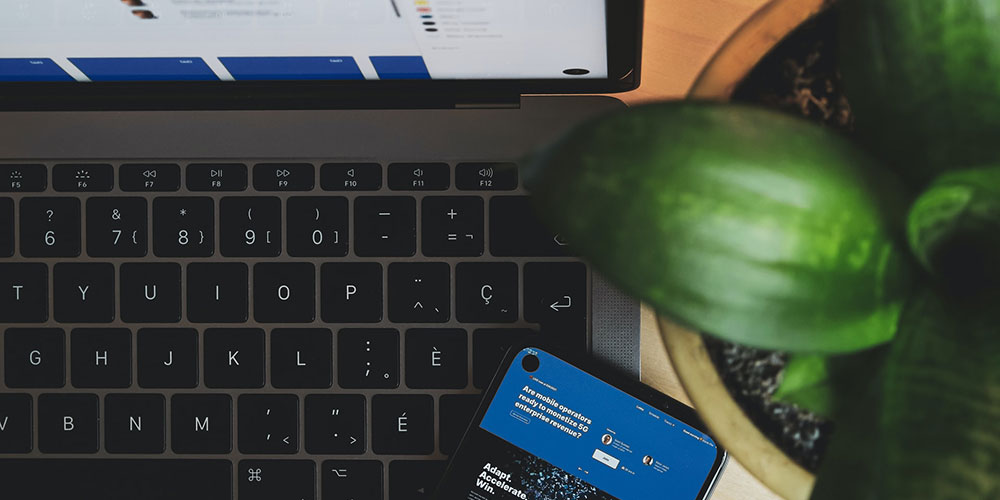
① Chatterファイル
Chatterの添付ファイルを管理する機能です。
社外のユーザとファイルを共有する一番シンプルな機能です。
② Selesforce CRM Content
コンテンツ配信の機能です。
期限やパスワードを設定できます。
③添付ファイル
取引先などのレコードに添付するファイルです。
社内ユーザ向けの機能です。
④ドキュメント
主にClassic UI(ユーザ インターフェイス)で使用します。
Lightning UIでも、開発で使用することがあります。
など
Chatterで投稿した時の添付ファイルは、Salesforce Filesに格納されます。
Salesforce Filesでは、ライブラリでアクセスの管理や、バージョン管理や、公開リンクの共有機能を持っています。今回の動画では、これらの機能を紹介しています。
【動画内容】 (8分程度 ※音声が流れます)
- ファイル保存の種類
- ライブラリ
- バージョン管理
- 公開リンクの作成
ちなみに、Salesforce の組織のファイルストレージには上限があります。
詳しくは下記のURLに記載されています。
SALESFORCE ヘルプ : データおよびストレージリソースの監視
自分の組織がどれぐらいのファイルストレージを使用しているか、容量を確認する方法が下記のURLに記載されています。
組織のディスクストレージとファイルストレージの確認
また、Chatterと連携している機能なので、ライブラリを削除すると、Chatterの投稿から添付ファイルが消えるので、注意が必要です。
他のクラウドのファイルストレージサービスに比べると、使える機能は簡略化されていますが、必要最小限の簡単な機能が使えるので、ぜひご活用ください。
あとがき
Salesforce でのファイル保存方法の番外編として、
動画や写真など重たいファイルを扱う時は、ファイルストレージサービスと Salesforce を連携させる方法もあります。
⑤ Box for Salesforce
取引先や商談などオブジェクトに対してフォルダを関連付けできます。
無制限にファイルが保存でき、セキュリティの設定が細かく設定できます。
↓ Salesforce の「取引先」の「Box」のタブで、ファイルを管理できます。
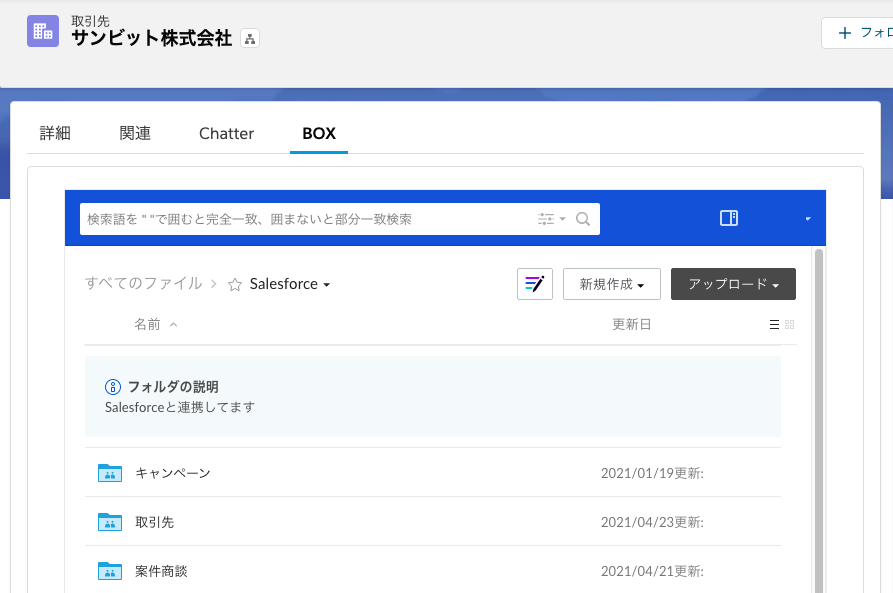
バージョン管理ができ、容量を気にせず無制限にファイルを保存できます。
また、ファイルリクエスト機能でセキュリティを確保しながらファイルの受け渡しも可能になります。
写真や動画などの重たいファイル、契約書や設計図面などのPDFファイルなど、たくさん管理する場合、” Box for Salesforce ”は最適なツールなので、こちらもぜひ参考にしてください。
クレジット:
この動画の音声は音読さんを使用しています。

